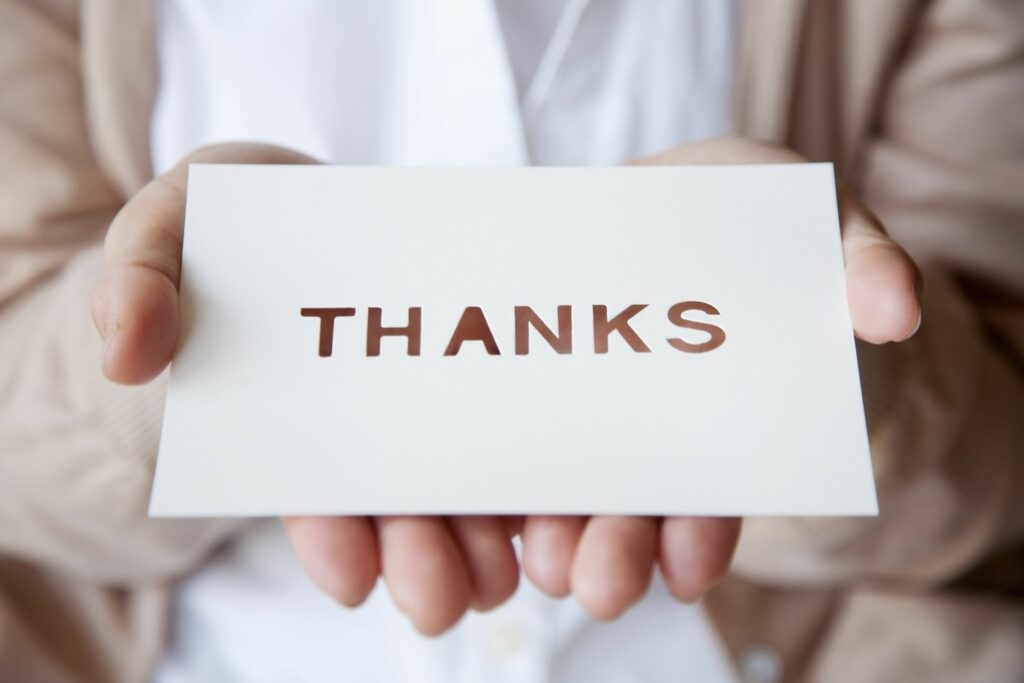Comment créer une carte de vœux dans GIMP
ce qu’il faut savoir
- Tout d’abord, rendez-vous sur document > Nouveau > Spécifiez la taille de la carte. Ensuite, ajoutez un guide pour le pli : voir > Afficher la règleFaites glisser la règle à mi-chemin sur la page.
- Ajouter des photos: document > Ouvrir en tant que calque > Sélectionnez une photo > Ouvert. Pour ajouter du texte en dehors de la carte, sélectionnez outil texte et cliquez sur la page.
- Ajouter du texte à l’intérieur d’une carte : masquer les calques existants (Œil), puis sélectionnez premier niveau dans la palette des calques.choisir outil texte > sélectionner la page > entrer texte.
Cet article explique comment créer une carte de vœux dans GIMP avec une photo, un logo et du texte à l’intérieur et à l’extérieur de la carte. Comprend également des instructions d’impression.
Ouvrir un document vierge
Afin de suivre ce tutoriel pour créer une carte de vœux dans GIMP, vous devez d’abord ouvrir un nouveau document.
aller document > Nouveau et dans la boîte de dialogue, sélectionnez dans la liste des modèles ou spécifiez votre propre taille personnalisée et sélectionnez D’ACCORDNous choisissons d’utiliser lettre Taille.
Ajouter un guide
Afin de placer les éléments avec précision, nous devons ajouter une ligne de guidage pour indiquer le pli de la carte de vœux.
Si vous ne voyez pas la règle à gauche et au-dessus de la page, accédez à voir > Afficher la règleSélectionnez la règle supérieure, maintenez le bouton de la souris enfoncé, faites glisser un guide sous la page et relâchez-le au milieu de la page.
Ajouter des photos
La partie principale de votre carte de vœux sera une photo numérique de vous-même.
aller document > Ouvrir en tant que calque et sélectionnez la photo que vous souhaitez utiliser avant de sélectionner Ouvert.
tu peux l’utiliser outil de zoom Réduisez la taille de l’image si nécessaire, mais n’oubliez pas de cliquer chaîne pour conserver la même échelle d’image.
ajouter du texte à externe
Si vous le souhaitez, vous pouvez ajouter du texte sur le devant de la carte de vœux.
choisir outil texte Cliquez sur une page de la boîte à outils pour ouvrir l’éditeur de texte GIMP.Vous pouvez entrer du texte ici et sélectionner proche L’attente est terminée.Après avoir fermé la boîte de dialogue, vous pouvez utiliserOptions d’outils Modifiez la taille, la couleur et la police sous la boîte à outils.
dos de carte personnalisé
La plupart des cartes de vœux professionnelles ont un petit logo au dos, et vous pouvez faire de même avec la carte ou utiliser l’espace pour ajouter votre adresse postale.
Si vous souhaitez ajouter un logo, suivez les mêmes étapes que pour ajouter une photo, puis ajoutez du texte si nécessaire. Si vous utilisez du texte et des logos, placez-les face à face. Vous pouvez maintenant les lier ensemble.
à l’intérieur couche palette, sélectionnez le calque de texte pour le sélectionner, puis cliquez sur l’espace à côté de la forme de l’œil pour activer le bouton de lien. Sélectionnez ensuite le calque du logo et activez le bouton de lien.Enfin, choisissez Outil de rotationcliquez sur la page pour ouvrir la boîte de dialogue et faites glisser le curseur complètement vers la gauche pour faire pivoter l’élément lié.
ajouter de l’émotion au coeur
Nous pouvons ajouter du texte à l’intérieur de la carte en masquant d’autres calques et en ajoutant un calque de texte.
-
Sélectionnez tous les boutons en forme d’œil à côté des calques existants pour les masquer.
-
Cliquez maintenant sur la couche supérieure couche palette, sélectionnez outil texte et cliquez sur la page pour ouvrir l’éditeur de texte.
-
Entrez vos émotions et choisissez procheVous pouvez maintenant modifier et positionner le texte selon vos besoins.
imprimer des cartes
L’intérieur et l’extérieur peuvent être imprimés sur différentes faces d’une même feuille de papier ou de carton.
Tout d’abord, masquez la couche interne et rendez à nouveau visible la couche externe afin qu’elle puisse être imprimée en premier. Si le papier que vous utilisez a un côté photo, assurez-vous d’imprimer dessus. Ensuite, retournez la page autour de l’axe horizontal et réinjectez le papier dans l’imprimante, masquez la couche externe et rendez la couche interne visible. Vous pouvez maintenant imprimer l’intérieur pour compléter la carte.
Il peut être utile d’imprimer d’abord un test sur du papier brouillon.
Merci de nous en informer!
Dites-nous pourquoi !
D’autres détails ne sont pas assez difficiles à comprendre